如何解决excel表格提示不能更改数组的问题?
excel使用函数的数组公式时,有时需要更改公式中定位的单元格,但改好了以后点鼠标或按ctrl+shift+回车键时,会弹出“不能更改数组的某一部分”的警告框,点确定后点下鼠标仍然会弹出,表格也不能关闭和保存,遇到这种问题该怎么解决呢?下面我们就来看看详细的教程。
1、在输入数组公式进行计算时,需要更改公式中定位的单元格地址,但弹出“不能更改数组的某一部分”警告框。
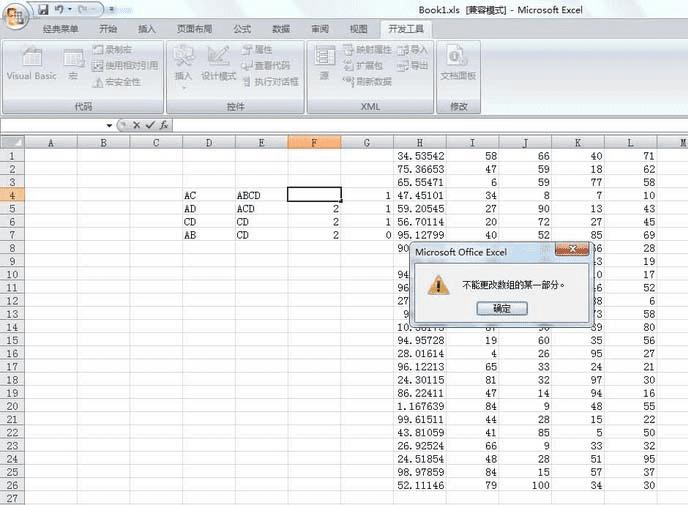
2、不仅公式改不了,计算结果全部一样,而且点击关闭表格没有反应或是弹出“不能退出表格”的警告框。
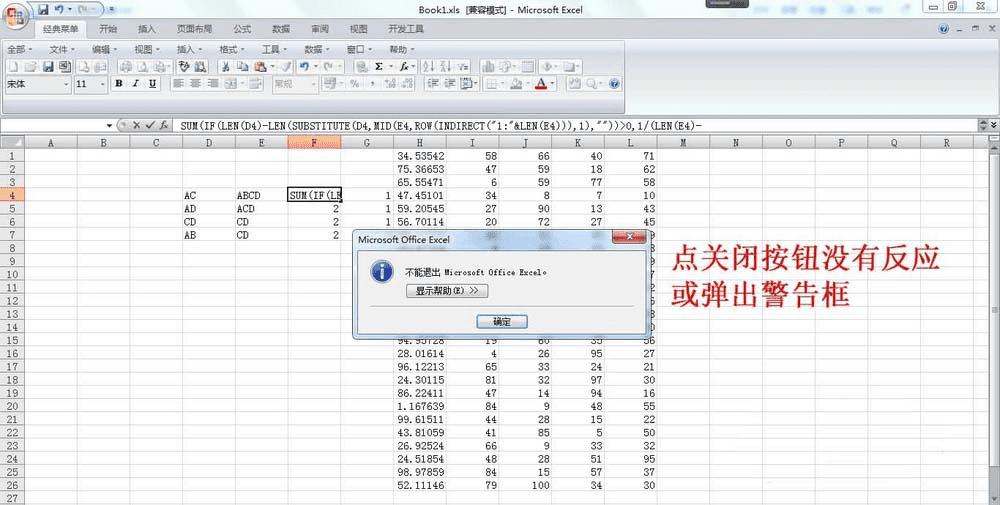
3、出现这样的情况,先点击确定退出警告框,然后按ESC键,退出数组公式编辑状态,即可保存或关闭表格。
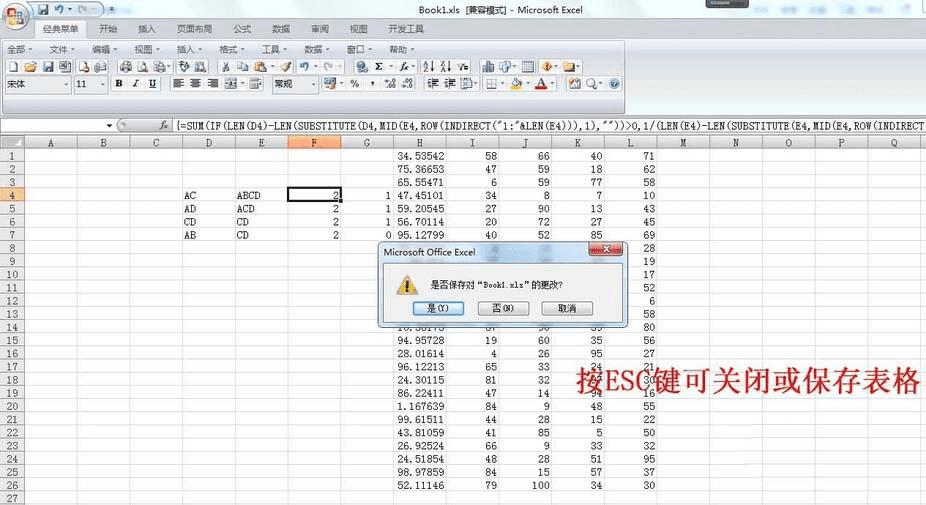
4、出现警告框是因为数组公式覆盖了区域而不是单个单元格,要修改公式,应选择公式覆盖的整个区域,可按Ctrl+G,先打开定位对话框。
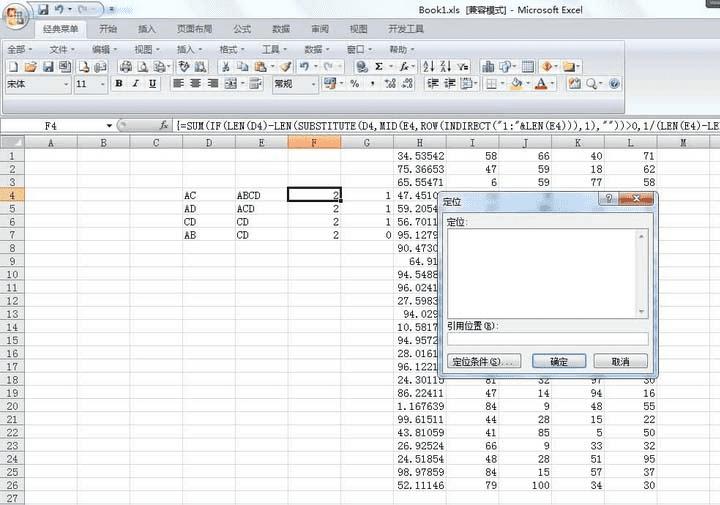
5、点击“定位条件”,选择“当前数组”,确定,然后再修改数组公式。
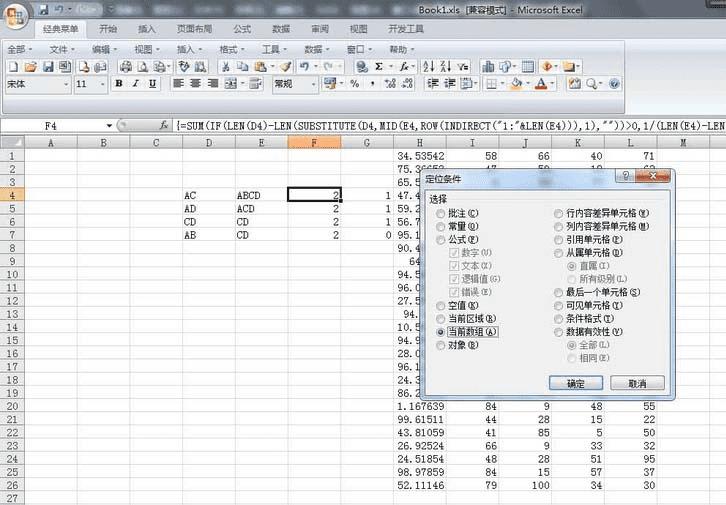
6、修改后,按ctrl+shift+回车键,然后下拉公式即可。
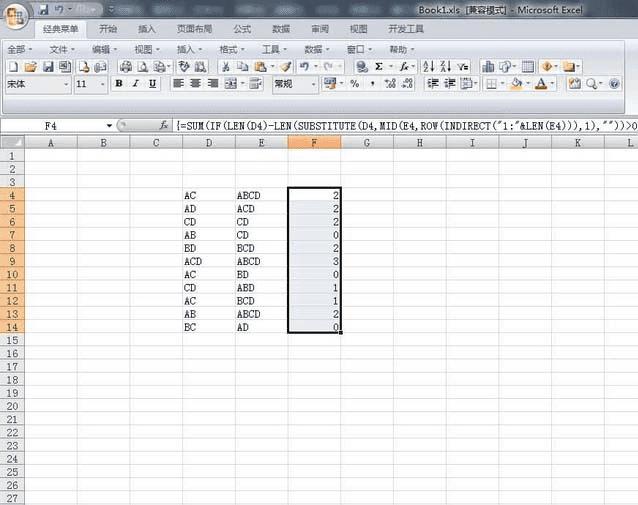
以上就是解决excel不能更改数组的教程,希望大家喜欢,请继续关注路饭。
本文地址:http://www.45fan.com/dnjc/93990.html
